
Brett Ramsey
0
4212
1006
Selon Statista, Dropbox compte plus de 500 millions d'utilisateurs et, selon Fortune.com, Dropbox est toujours en avance dans la course au stockage en ligne, avec près du double d'utilisateurs de Google Drive et cinq fois plus que le OneDrive de Microsoft. Dropbox, à l'instar d'autres options de stockage en ligne sur le cloud, nous permet de partager des fichiers, de collaborer sur des fichiers et de stocker des fichiers en un seul endroit..
Ils semblent juste le faire un peu mieux que leurs concurrents. Seulement un peu mieux selon une source, mais jamais mieux. Si vous êtes un fan de Dropbox, vous comprendrez ce que je veux dire. Vous ne pouvez pas toujours comprendre pourquoi c'est mieux, cela simplifie un peu les tâches quotidiennes. Et cela peut faire la différence entre choisir une technologie plutôt qu'une autre.
Donc, utilisateurs et fans de Dropbox, voici 3 conseils pour rendre Dropbox encore plus facile à utiliser pour vous et votre équipe. La publicité
Comment la plupart des gens organisent-ils leurs dossiers Dropbox??
La réponse courte est qu'ils n'y pensent pas vraiment quand ils commencent à utiliser Dropbox. Bar quelques-uns qui sont organisés et ont le tout trié. Pour ceux, peut-être arrêter de lire ici?! Pour les autres, Dropbox peut ressembler à leur disque dur et à leurs dossiers Outlook. Abondant, et aussi mal organisé que le tiroir en désordre dans leur cuisine ou leur classement à la maison (une pile sur le buffet).
La différence avec Dropbox est que beaucoup de gens l'utilisent pour collaborer avec d'autres et que, par conséquent, une désorganisation n'est pas acceptable. Quand c'est notre désorganisation, rien que pour nous, ça va, mais quand vous devez travailler avec d'autres, ce n'est pas le cas. Vous avez déjà vu quelqu'un avec un bureau couvert de papier? Ils vous diront fièrement qu'ils savent où tout cela se trouve. Travailler avec les autres signifie que nous devons être plus organisés, sinon le chaos s'ensuit.
Comment organiser vos dossiers Dropbox pour qu'ils fonctionnent mieux avec les autres?
Il y a 3 astuces qui aideront, et le numéro 2 aidera le plus. La publicité
1. Ayez 7 dossiers pour vos dossiers de première ligne pour que tout le monde puisse facilement prendre la première décision quant à l'emplacement du fichier..
Commencez étroit. Avoir un nombre maximum de dossiers de premier niveau. Sept est idéal. Lisez ce que les psychiatres disent pour savoir pourquoi. Peut-être que «Clients», «Financiers», «Fournisseurs», «Équipe», «Développement personnel», «Projets» et «Réunions». Très rapidement, l'équipe s'habituera à prendre rapidement et facilement la décision de classement de premier niveau. Juts choisissant entre 7 dossiers, pas 35 dossiers.
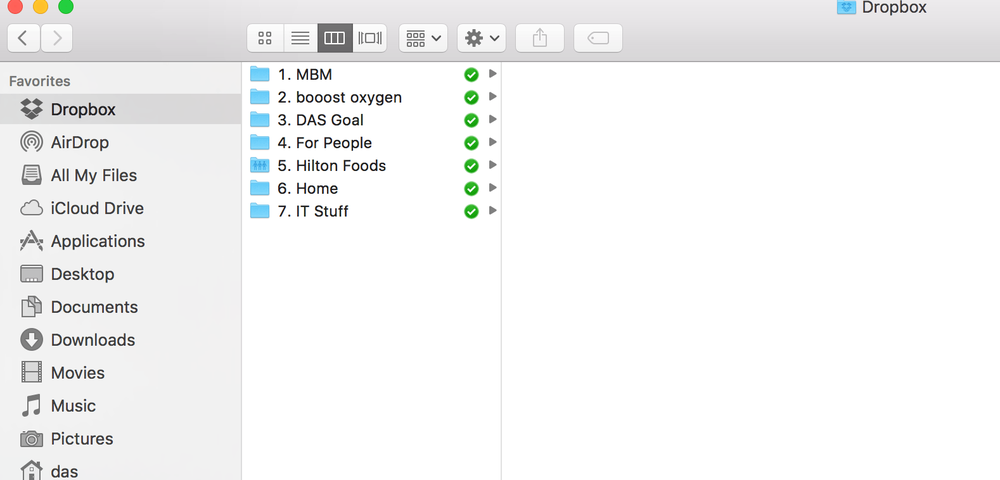
2. Numérotez vos dossiers Dropbox afin que tout le monde puisse communiquer avec une langue commune de l'emplacement des dossiers..
Ajoutez des numéros à vos dossiers Dropbox, car si Dropbox permet le partage de liens, il est beaucoup plus facile pour un collègue de savoir où se trouve un fichier dans la structure afin de pouvoir le raffiner plus facilement la prochaine fois. Je suggère de mettre à jour vos dossiers Dropbox au fur et à mesure plutôt que de les parcourir tous en même temps, car il s’agit d’une gestion du temps. La publicité
Lire la suite

10 petits changements pour que votre maison se sente comme une maison

Qu'est-ce qui rend les gens heureux? 20 secrets de personnes «toujours heureuses»

Comment améliorer vos compétences transférables pour une carrière rapide
Faites défiler pour continuer à lire l'articleUne fois cette opération terminée, d’autres collègues commenceront à le faire une fois qu’ils verront que vous démarrez, et lorsque vous voulez diriger un collègue vers un dossier au téléphone ou par e-mail, dites simplement «2.5.22.4», ce qui signifie 2e dossier, puis le 5e dossier, puis le 22e dossier et enfin le 4e dossier.
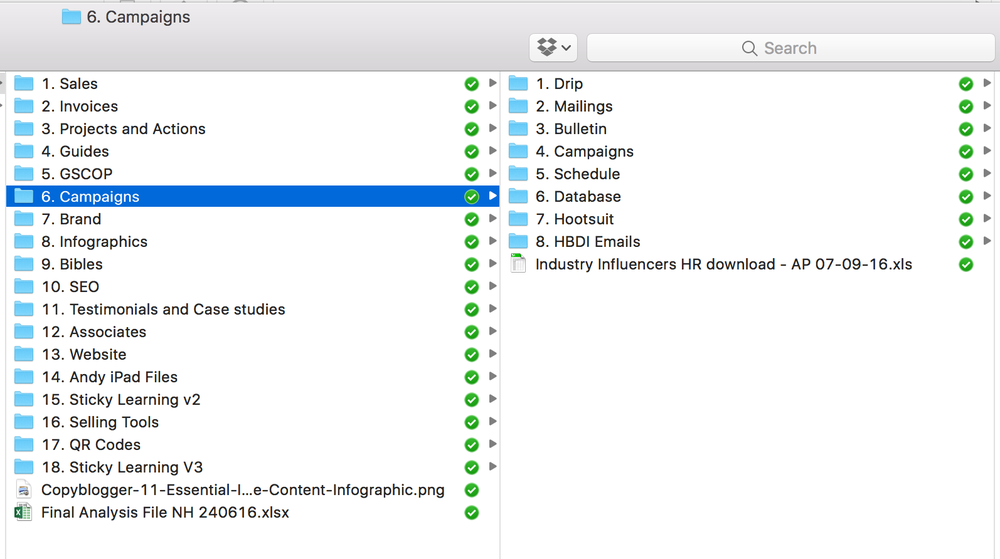
3. Ajoutez vos initiales et la date à chaque fichier chaque fois que vous le mettez à jour afin que tout le monde puisse facilement voir qui a effectué la dernière mise à jour et à quel moment..
En ajoutant les initiales et la date, vous savez qui a mis à jour le fichier et quand. Dropbox indique la date à laquelle le fichier a été modifié pour la dernière fois, mais pas par qui. Vous ne pouvez le voir que lorsque vous cliquez sur chaque fichier. En ayant leurs initiales et la date dans le nom du fichier, vous pouvez facilement parcourir une longue liste de fichiers pour voir qui et quand le dernier fichier a été mis à jour. La publicité
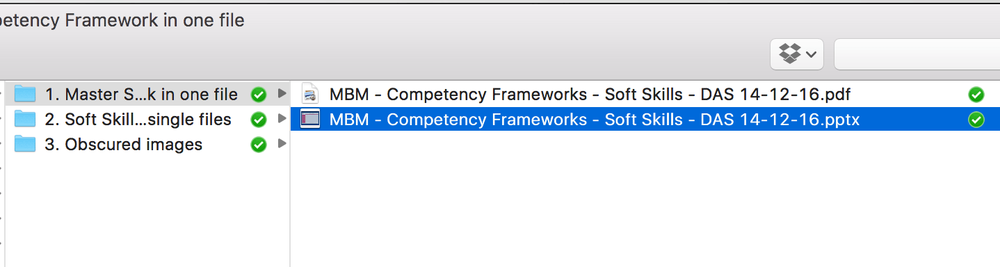
Crédit photo présenté: By Sugar Pond (Mess) [CC BY-SA 2.0 (http://creativecommons.org/licenses/by-sa/2.0)], via Wikimedia Commons via commons.wikimedia.org











